Bochs是由Lyubomyr Lisen制作发行的一款有着十分强大功能的模拟器软件带给我们非常简单就能使用的体验,能够帮助我们轻松的运行各种软件,支持多种不同的体验方式,能够适用各种环境。
Bochs介绍
让大家在安卓手机上加载电脑系统,支持的经典为win系统。
让大家每次启动镜像都是非常快的,各种参数都是可以调整的。
基本不会出现严重的卡顿和延迟,还有模拟键盘和鼠标。
每次操作起来都是非常自由的,各种实用的功能可以体验。
Bochs亮点
让大家在手机上轻松运行win镜像,支持xp镜像,还有win7镜像等。
能够在手机玩电脑,开启任意的软件加载很流畅,使用更加的轻松。
每天在这里加载任意镜像就是非常自由的,能够设置的参数也众多。
内置方便的虚拟鼠标键盘,在操作时候可以非常轻松,无明显卡顿。
Bochs如何使用
下载Bochs,下载镜像
同样,你可以去网上找或者下载我在网上找到的镜像
当然,你还可以找点别的镜像,可玩性还是很高的
解压
可下载Zarchiver或RAR来解压
浏览器下载目录一般在Download,QQ是QQbrowserd→其他
用archiver或RAR打开下载目录
点击zip文件,选择解压到压缩文件名称,记住文件的路径(位置)
设置
打开Bochs,刚进去是这样的
①勾选主储存器0,再点击右侧选择,按路径找到文件→OK
/storage/emulated/0/Download/bochswinxpjjb_downcc/Bochs/SDL/andows.img
②新建文件夹用来放“手机传到虚拟机”的公用文件夹
新建,命名随意,能找到就行
③勾选副储存器及虚拟文件分配表,点击选择
选择之前新建的目录后确定,上面选项卡点击硬件,一开始是这样的
CPU型号自己选,都行
芯片组也没什么事
内存拉满就行(一般来说没事,要不看着减小一点也行)
显卡也可以随便选一个,但是右边PCI要和它匹配(名字都包含同样字符的)
声卡和网卡需要镜像的支持,一般不选
设置完是这样的
不要动第三个选项卡(其他)
点击右上角黄色播放三角
设置完成即可开始使用
①单击双击和电脑一样,手只能拖动鼠标而不能点,双指点击是右键
②把文件放到之前副储存器的文件夹
③进入我的电脑→E盘(储存器多了可能是其他盘)
④建议用双指,不容易出错,右键打开
Bochs软件功能
可以让用户体验到虚拟机中的各种操作,带给你全新的使用体验
适应能力极强,能够适应大部分手机,并且兼容,有着极其丝滑的使用体验
能够快速分析软件行为,还能够直接导入手机中的文件
Bochs小编点评
是一款非常实用的模拟器软件,在模拟器软件中也是非常知名的存在,它能够轻松的为你提供磁盘镜像下载功能,检索出手机中的各种文件进行使用,非常的方便,带给你一次便捷的模拟体验。
Bochs常见问题
答:不能,你可能会说你以前看到过有人用bochs打开网页了。针对这个,我问过那个帖子的作者,她说 她也是碰巧成功的,重新开机后就不行了。所以,bochs目前是无法上网的。
答:手机配置问题,我推荐运行bochs的手机配置:
cpu至少是四核1.7G,RAM至少是1GB,SD卡读写速度至少是20MB/s
我这么说肯定有人会问,bochs不是只能找到一个cpu吗,要四核有什么用?
答:因为bochs是在安卓平台上运行的,所以安卓首先要占用一部分资源,然后bochs在占用一部分资源,如果你是单核CPU,那么安卓已经占用了一半资源,在用bochs当然就卡了。
另外,卡跟手机ROM也有关系,我试了一下安卓4.3.2和MIUI,发现MIUI开性能模式会比安卓4.3.2快很多,所以在使用bochs的时候建议用setcpu把CPU主频调至最高。
答:因为部分镜像出于流畅度的需要,删除了系统文件,所以请下载完整版镜像。
步骤1:安装模拟器主程序(这个就不用多说了,和普通安卓应用一样)
步骤2:将装有配置文件的sdl文件夹拷贝到机身内存根目录中(没有机身内存的手机请拷贝到sd卡中,不清楚拷贝到哪里的就用re管理器拷贝到手机根目录显示sdcard的文件夹里)
步骤3:将磁盘镜像文件改名为c.img,拷贝到步骤2中的sdl文件夹(要用什么系统就拷贝相应的镜像)
步骤4:运行安装好的模拟器主程序,没有问题的话就会开机运行操作系统了
∨ 展开




 音画视频制作免费版
音画视频制作免费版 御宅屋正版
御宅屋正版 小海工具箱手机版
小海工具箱手机版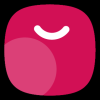 轻简商店安卓版
轻简商店安卓版 像素出击1
像素出击1 潜能勇士
潜能勇士 城池守卫战
城池守卫战 聚合漫画屋正版
聚合漫画屋正版 天天豆日记
天天豆日记 暗夜文学免费版
暗夜文学免费版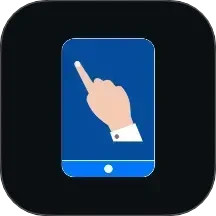 小食指连点器安卓版
小食指连点器安卓版 断易堂安卓版
断易堂安卓版 led弹幕神器安卓版
led弹幕神器安卓版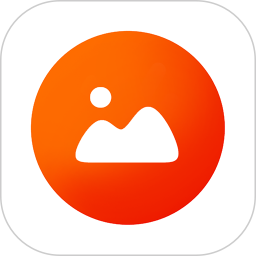 如意壁纸软件安卓版
如意壁纸软件安卓版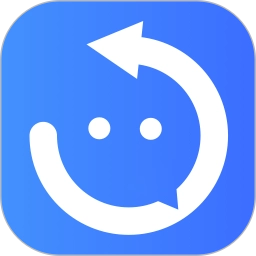 大象恢复助手安卓版
大象恢复助手安卓版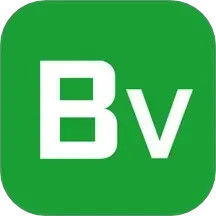 宝塔面板安卓版
宝塔面板安卓版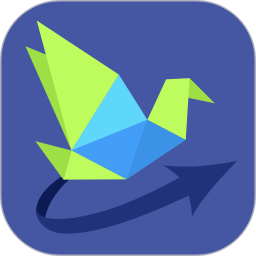 Hi传输助手安卓版
Hi传输助手安卓版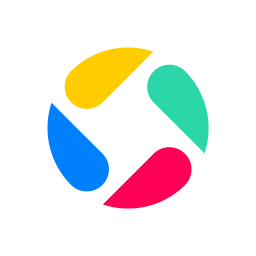






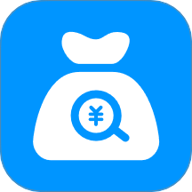


 每日运动健康安卓版
每日运动健康安卓版 创漫客绘画手机版
创漫客绘画手机版 天龙八部畅易阁最新版
天龙八部畅易阁最新版 运动校园世界安卓版
运动校园世界安卓版 文档扫描矫正器最新版
文档扫描矫正器最新版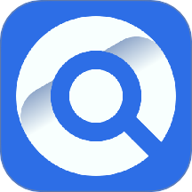 微风智选最新版
微风智选最新版 Donner路演音箱安卓版
Donner路演音箱安卓版 AI风行汽车平台安卓版
AI风行汽车平台安卓版 AI风行安卓版
AI风行安卓版 ledlamp安卓版
ledlamp安卓版 呱呱天气安卓版
呱呱天气安卓版 去水印免费工具ym
去水印免费工具ym 卓瓴卓瓴,数字楼宇一体化平台
卓瓴卓瓴,数字楼宇一体化平台 卓识智多星专业版
卓识智多星专业版 享做笔记手机版
享做笔记手机版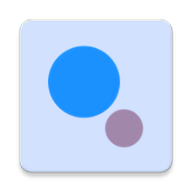 moto换机助手手机版
moto换机助手手机版 弈可软件库最新版
弈可软件库最新版 漫自由
漫自由